UOS系统使用之【系统安装】
1、VM安装和新建虚拟机略
2、选择【Install UOS 20 desktop】回车
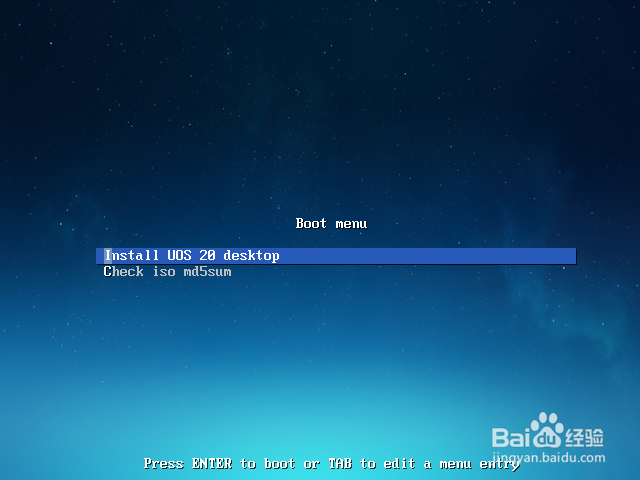
3、镜像加载中

4、选择语言,勾选用户许可协议,点击【下一步】
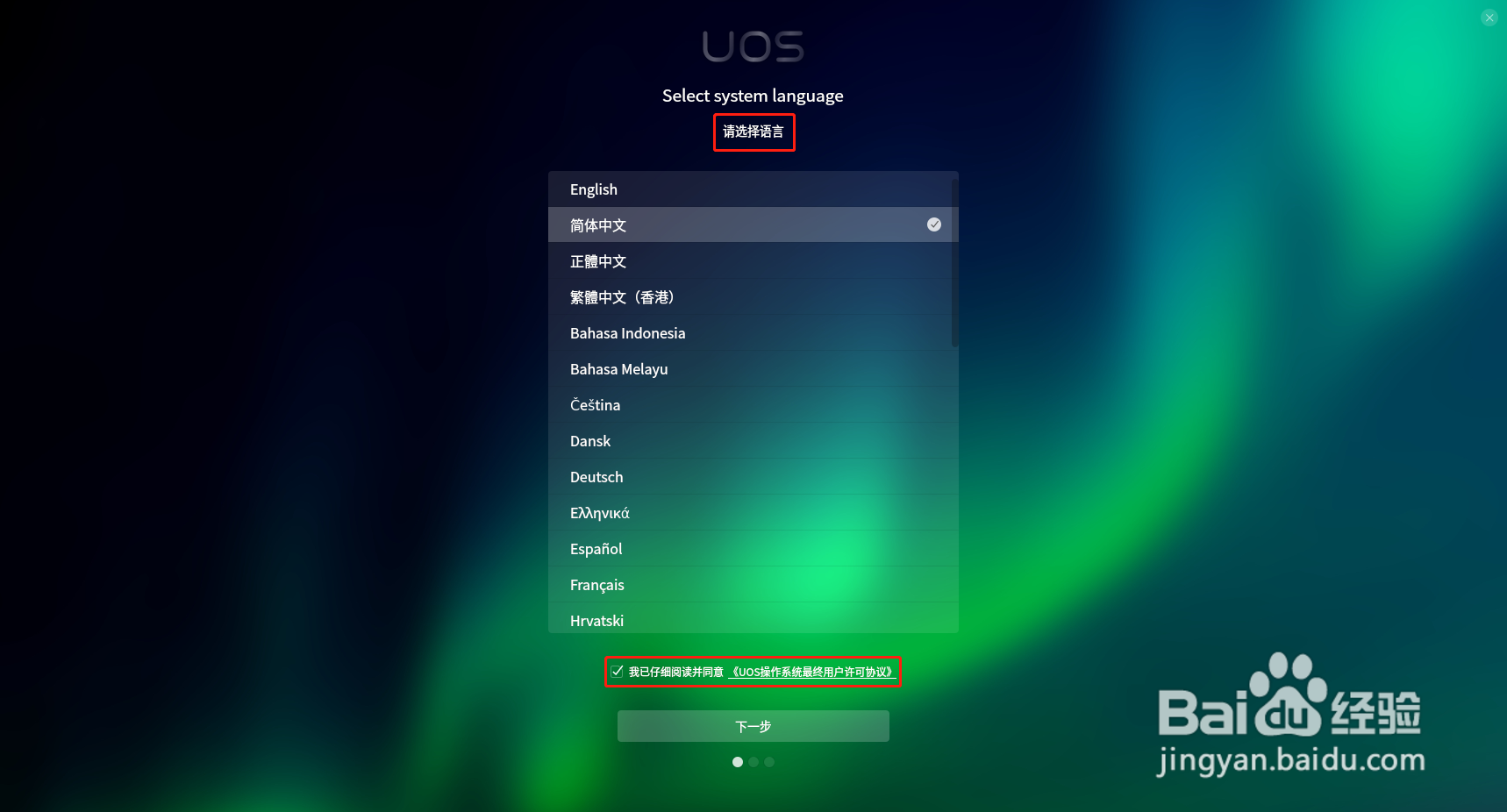
5、虚拟机安装出现友情提示,点击【继续安装】
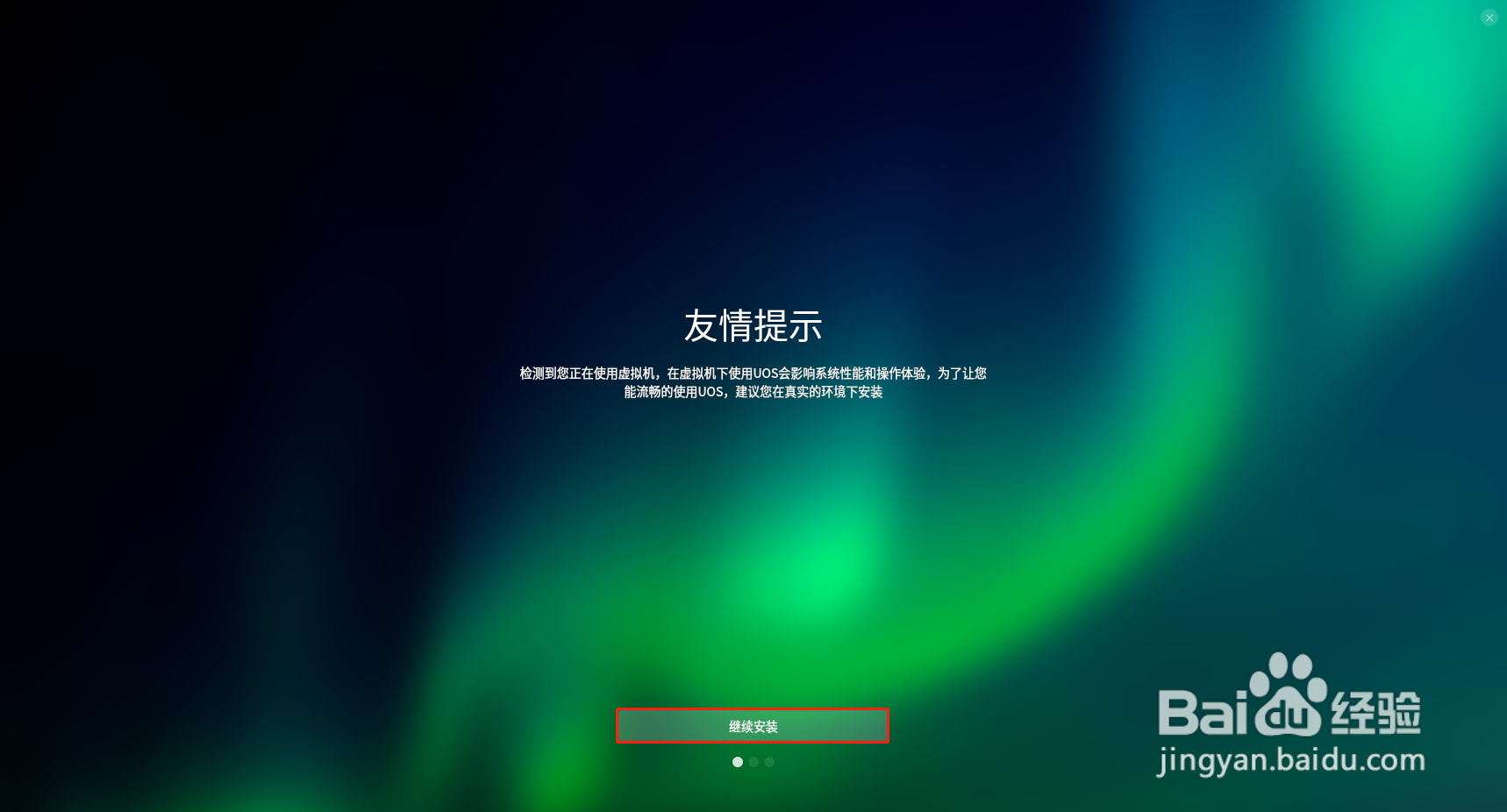
6、选择安装位置,即分区:A、全盘安装,选择磁盘(自动分区),点击【开始安装】B、手动安装,见步骤7
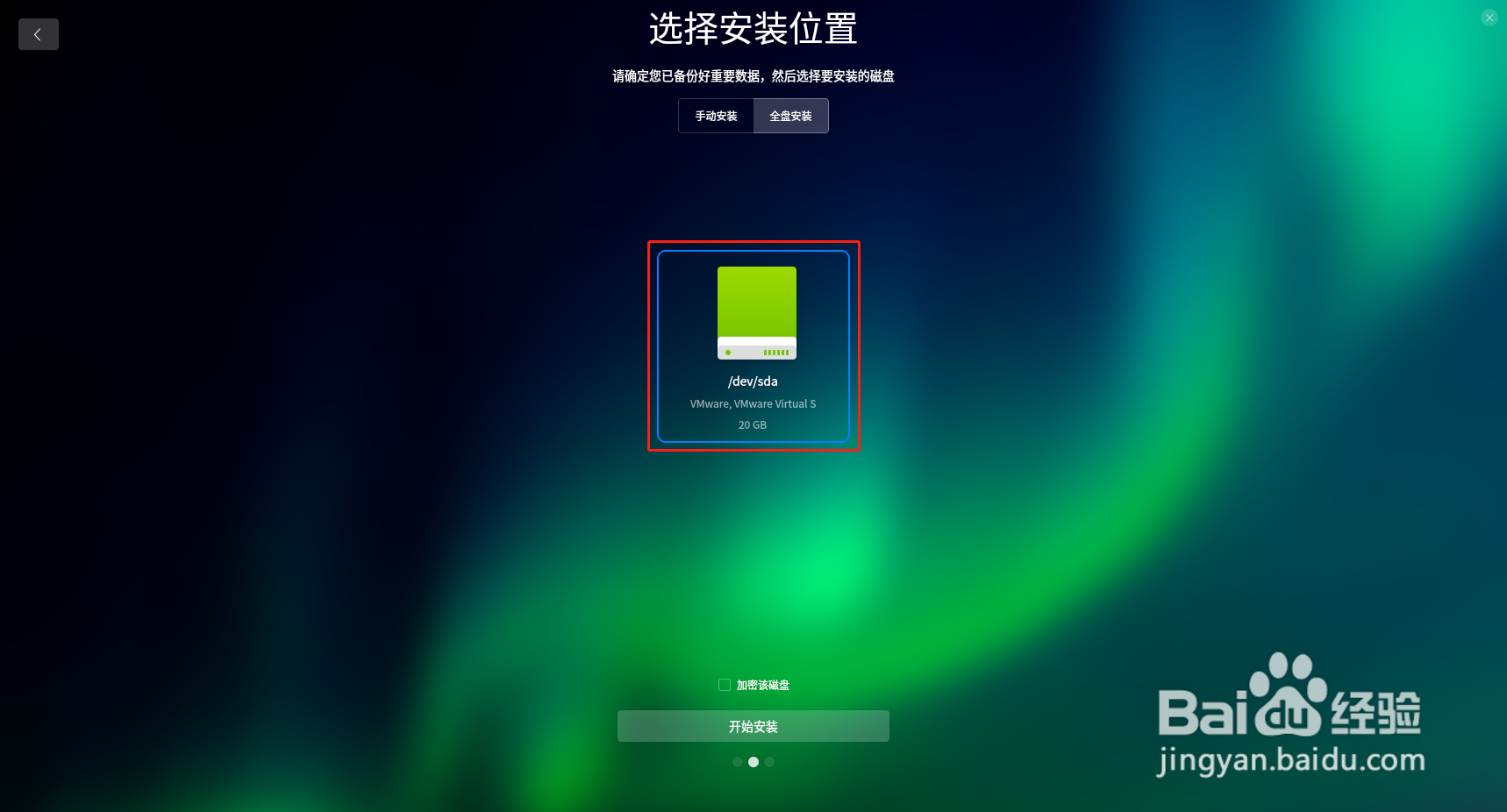
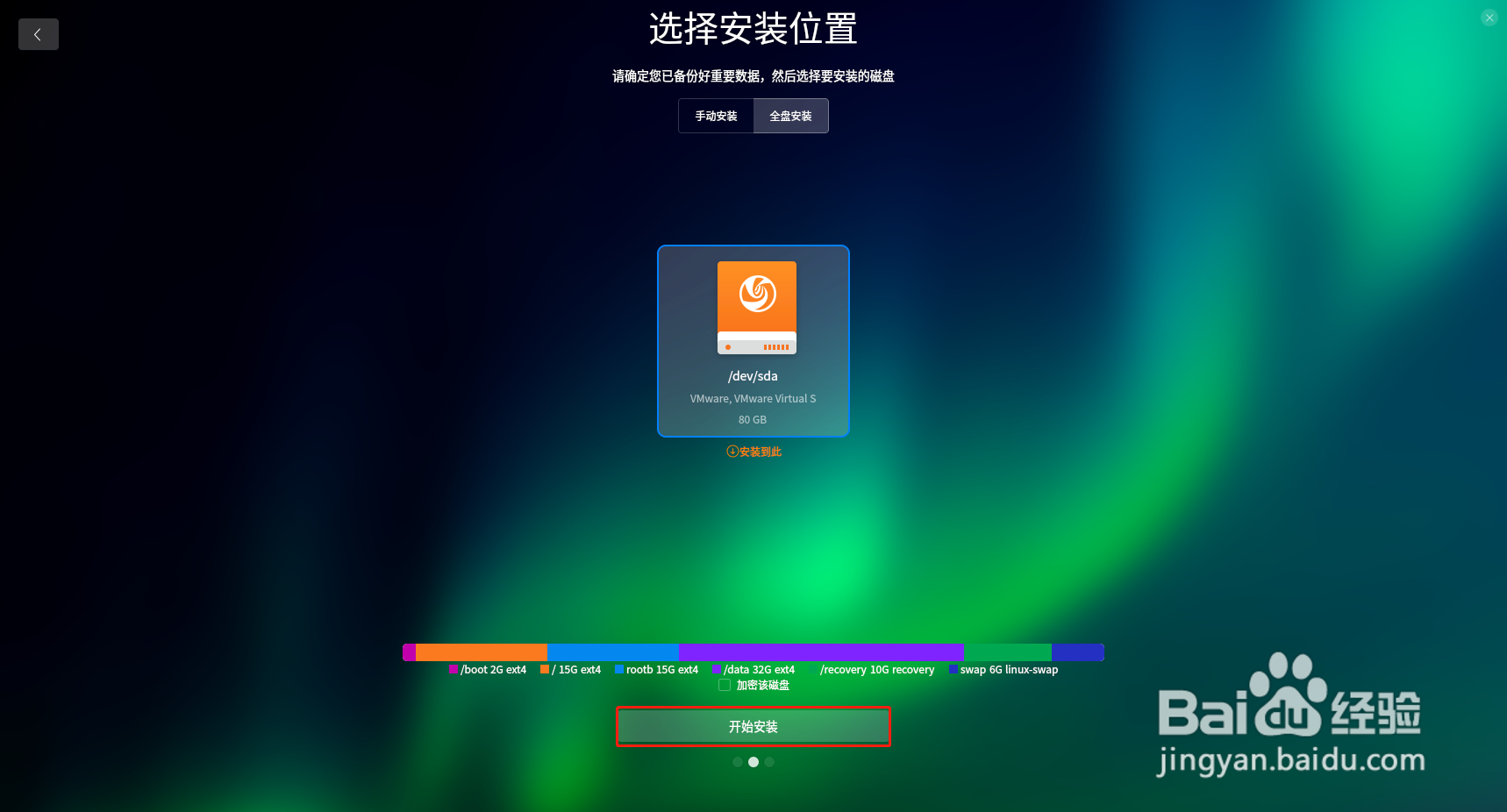
7、B、手动安装:点击手动安装、点击可用空间,点击黄色框中小加号,进行分区
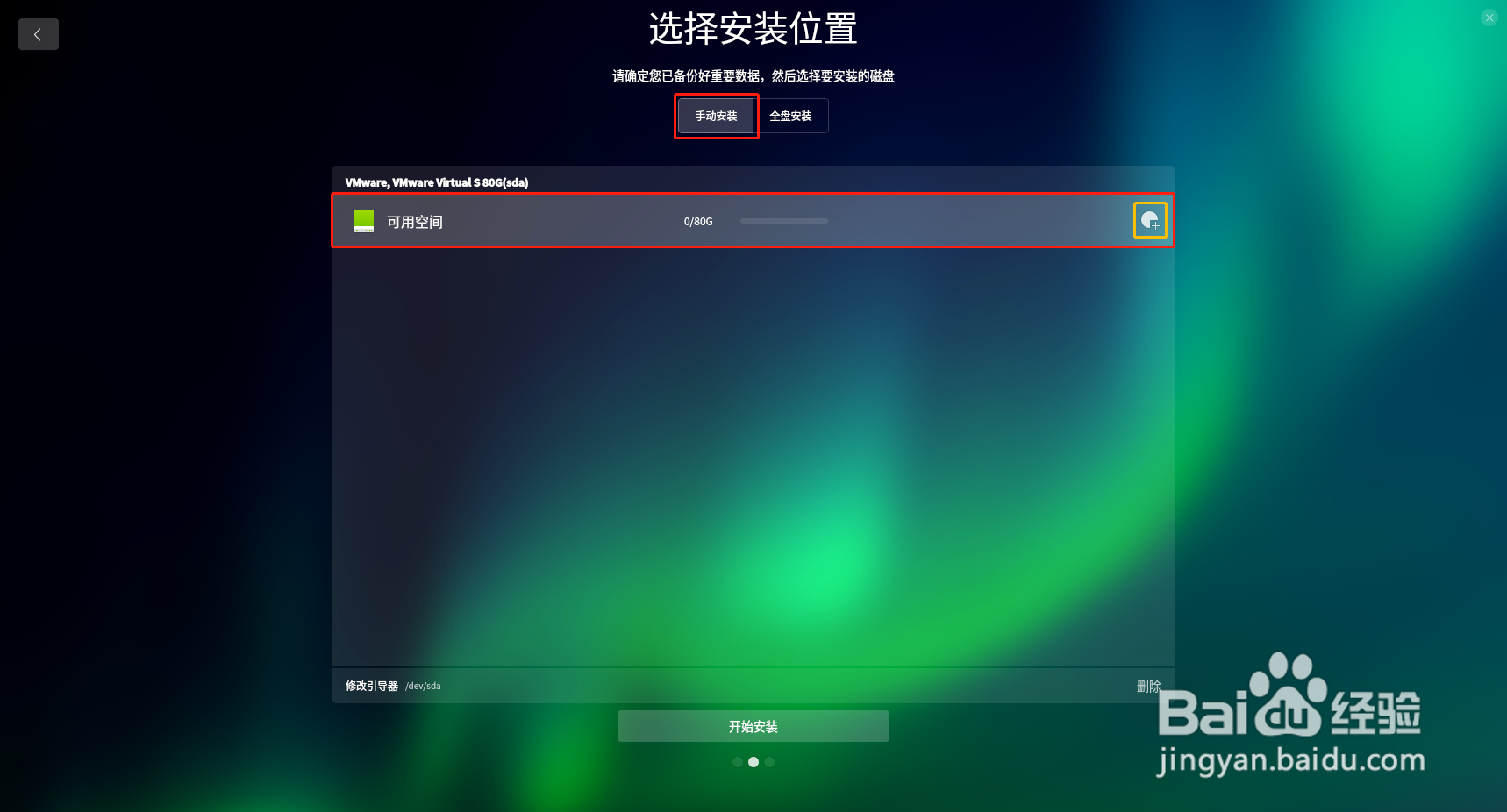
8、新建(按需新建,部分主板不需要):efi分区,大小默认300m
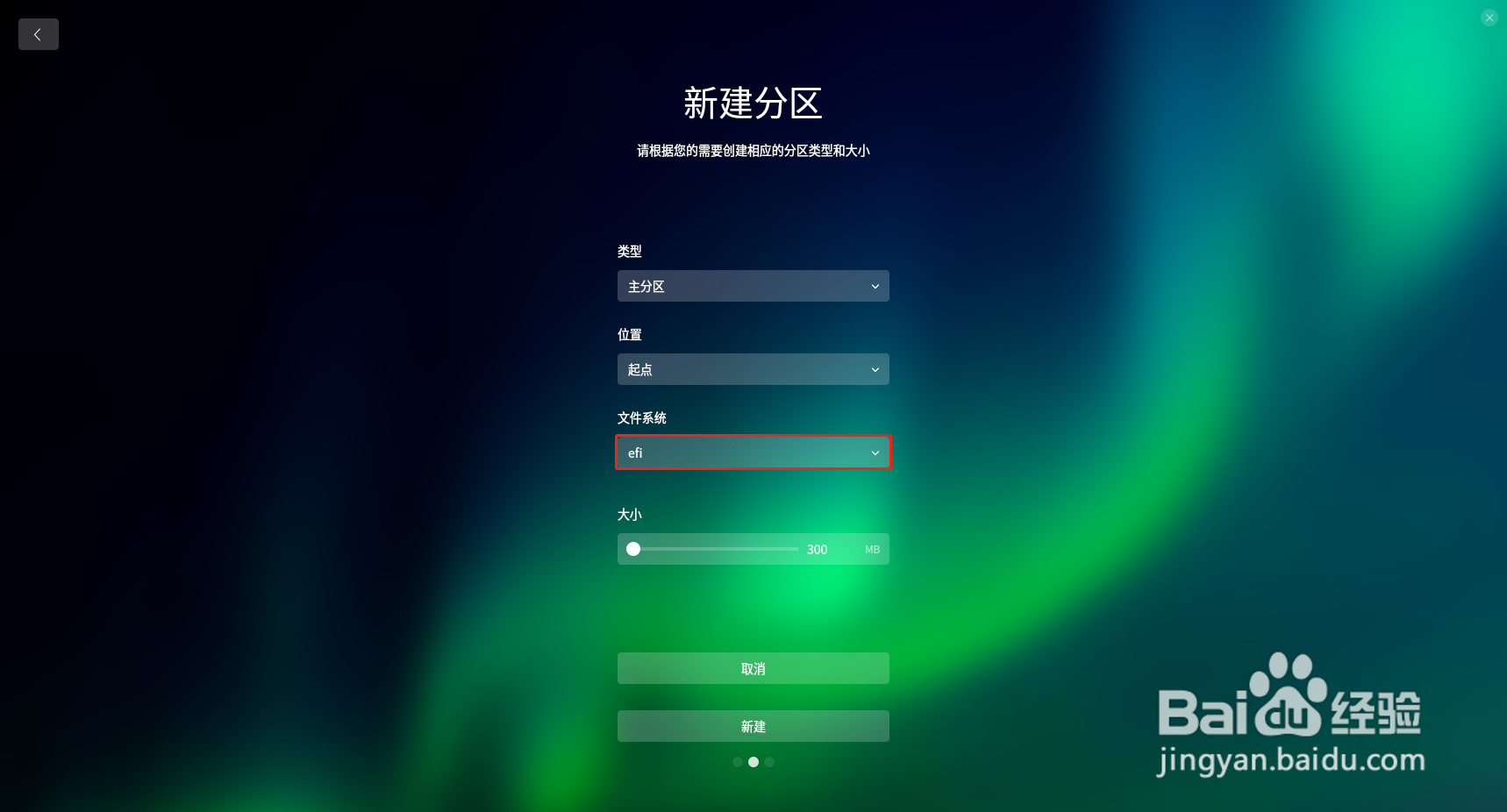
9、新建:/boot分区,大小2G
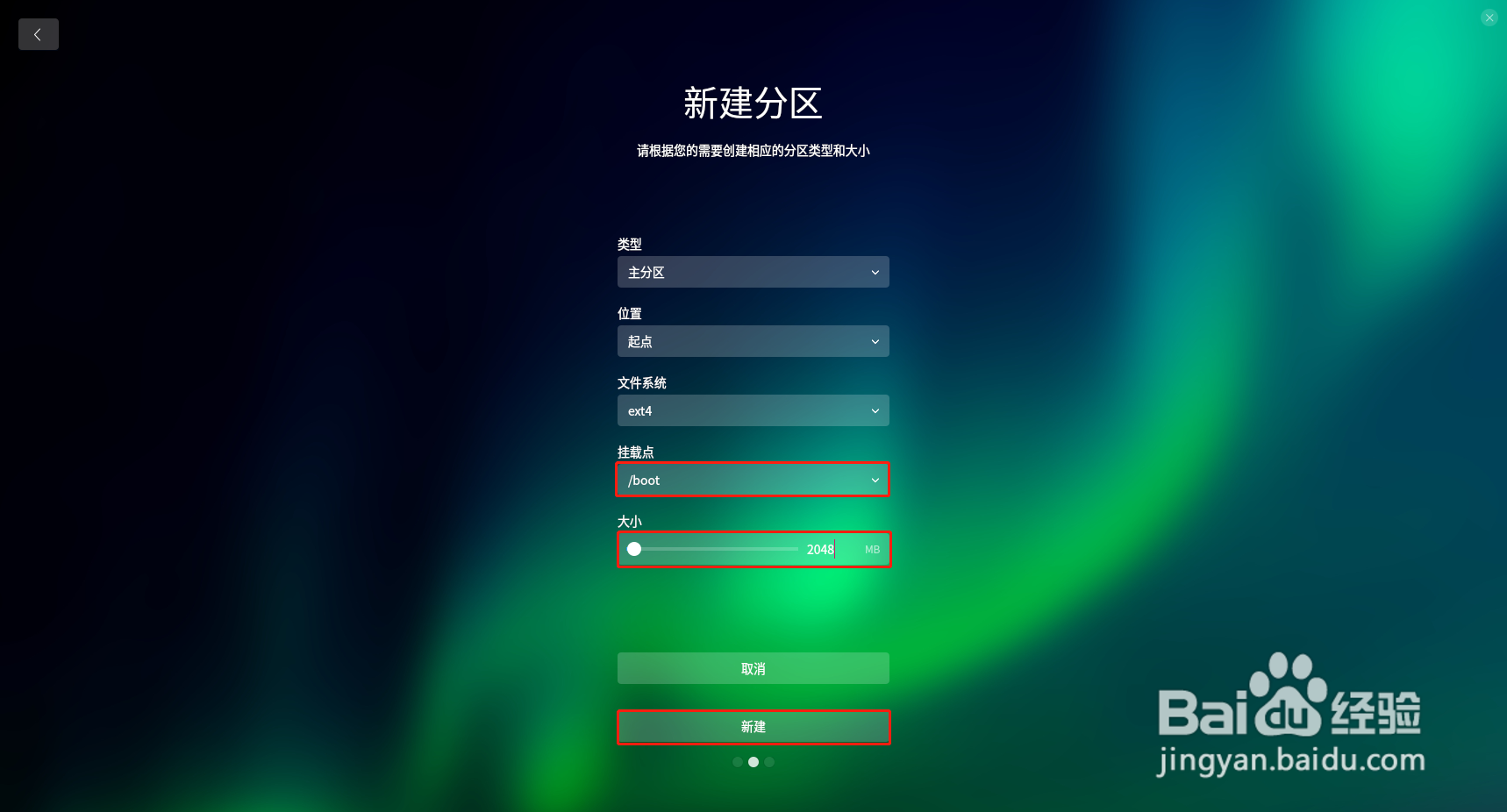
10、新建:swap分区,大小等于内存大小(建议上限16G)
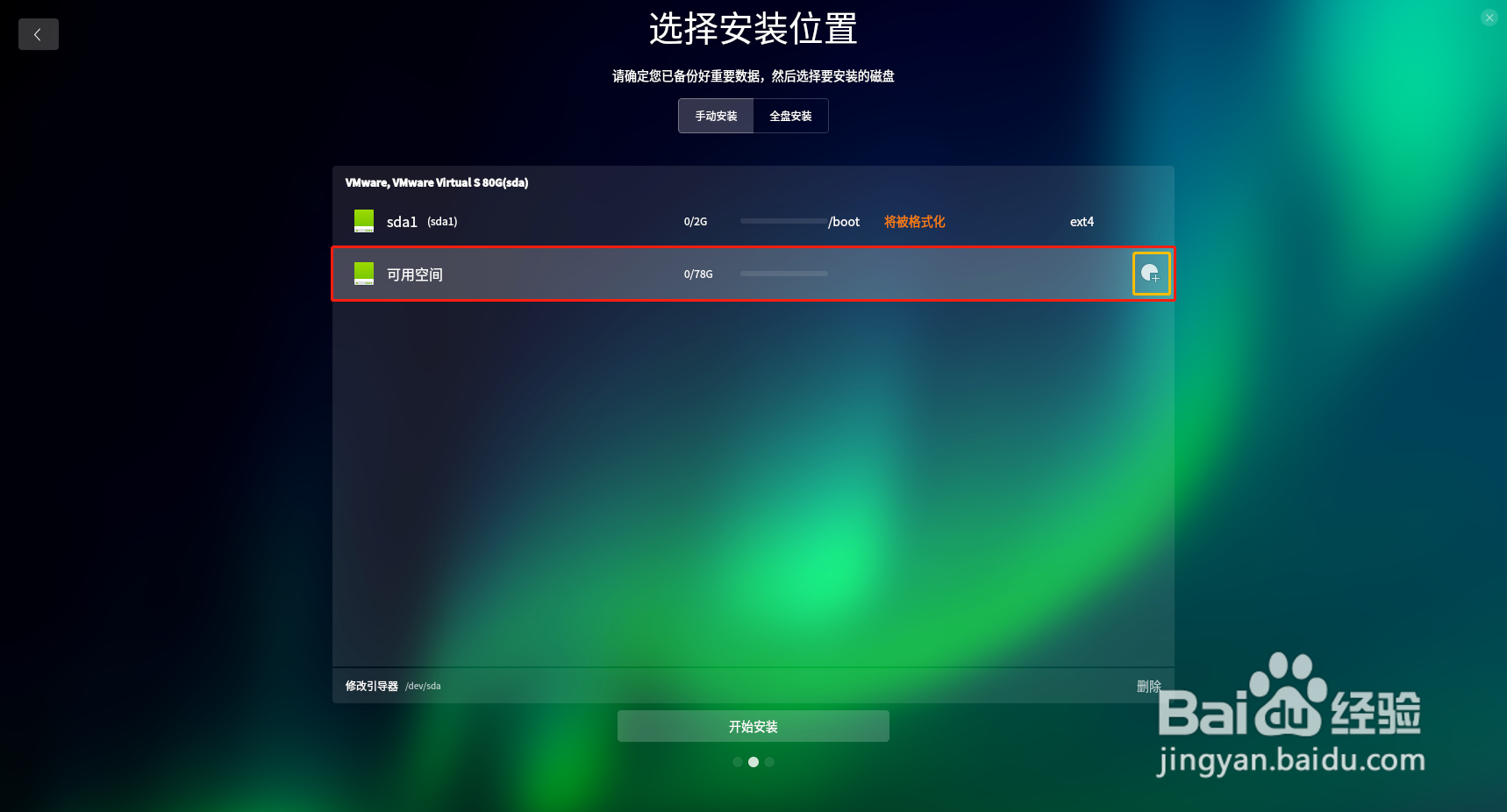
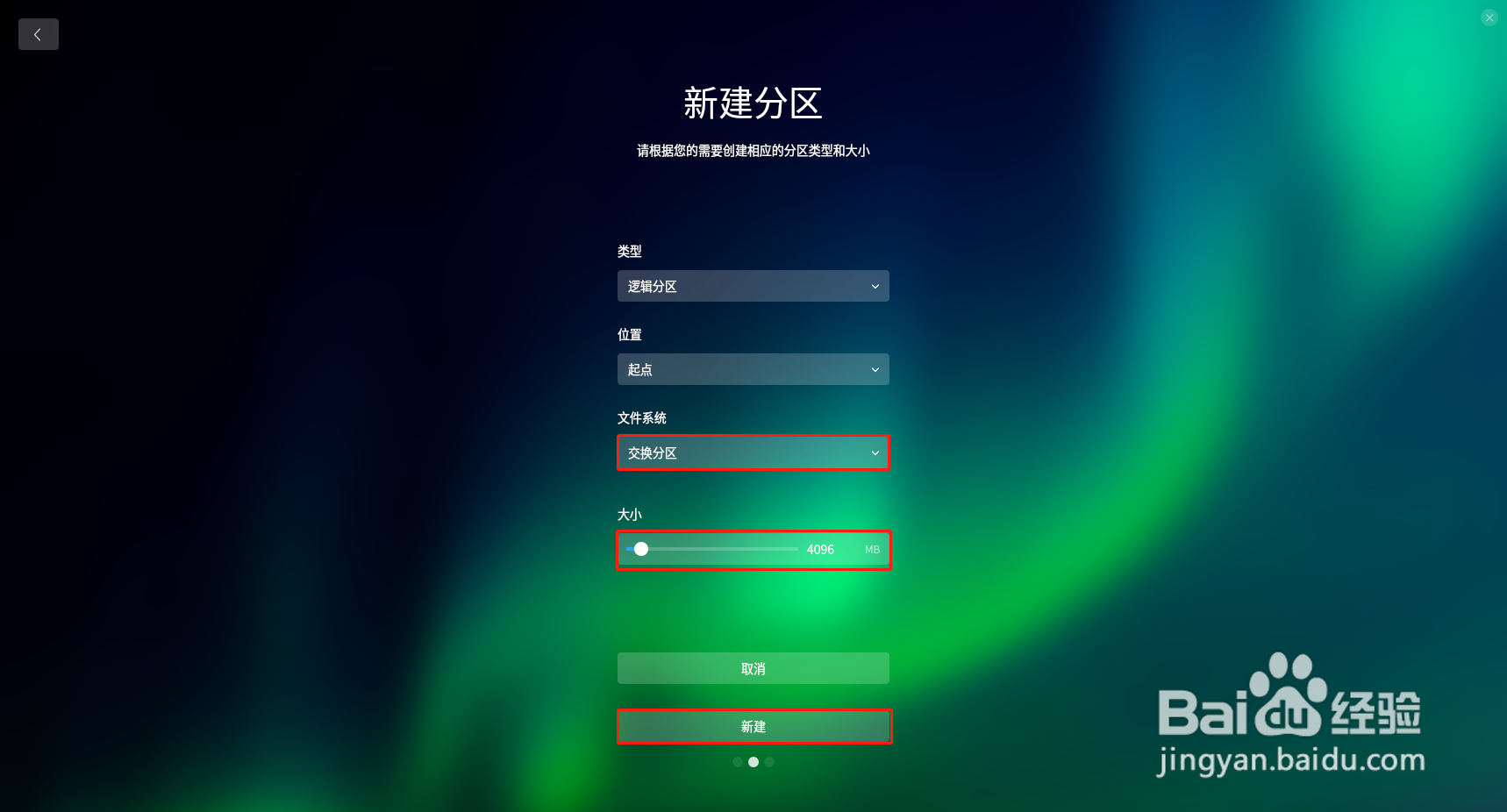
11、新建:/ 分区,通常是用剩余空间。此处制定大小,预留部分空间做普通用户的数据盘
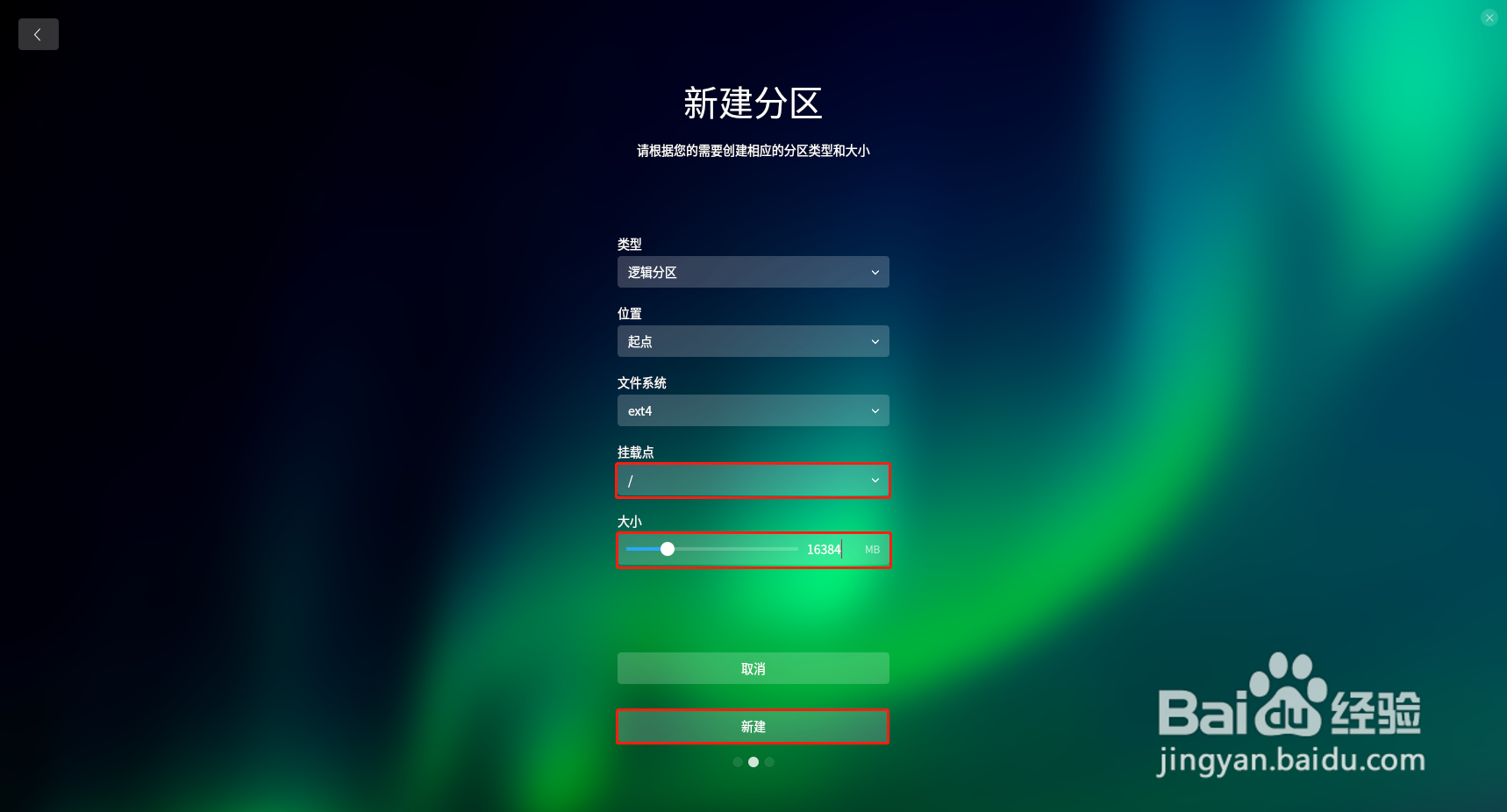
12、完成分区后确认无误,点击【开始安装】
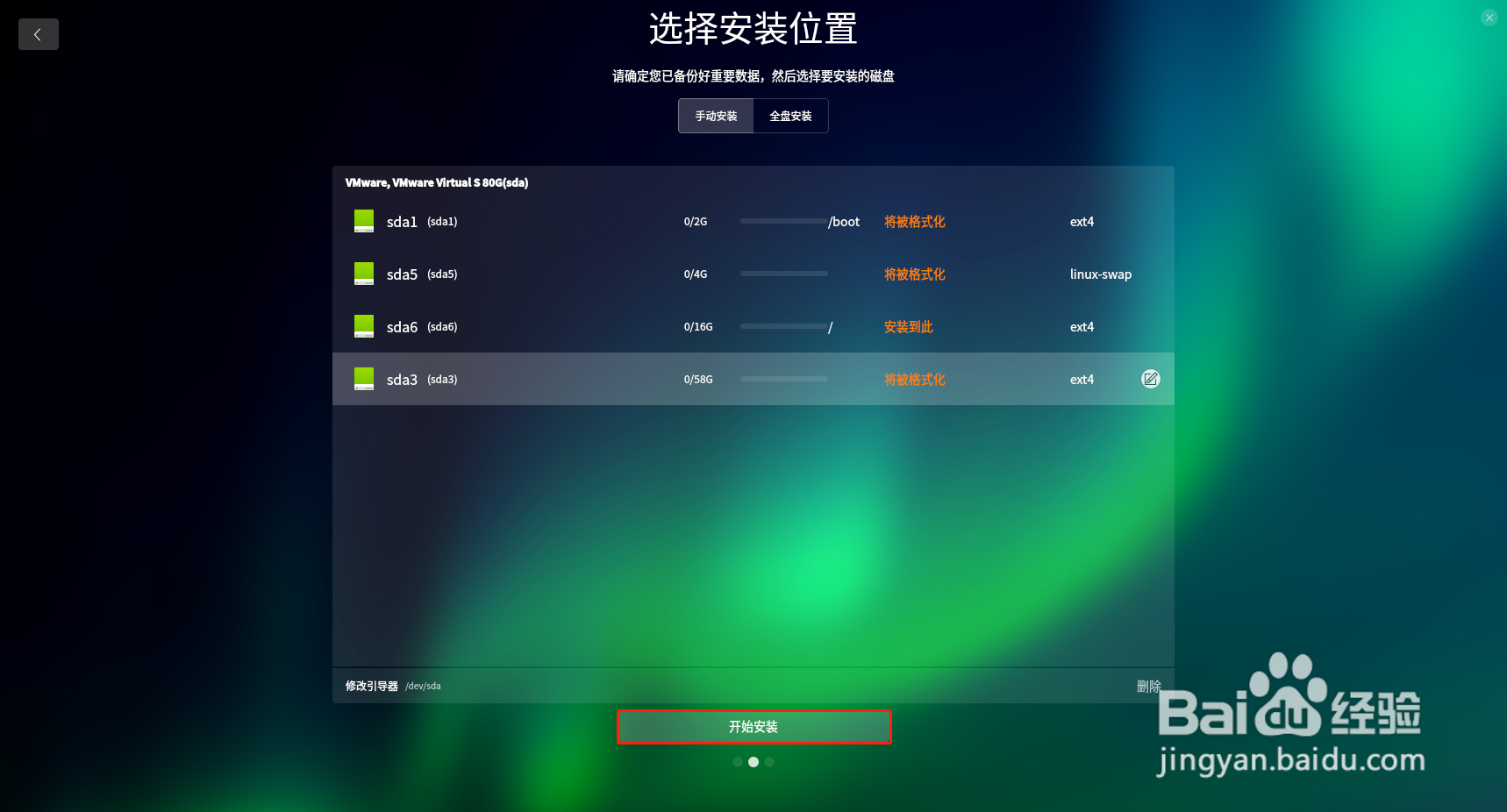
13、再次确认分区情况,无误后点击【继续】
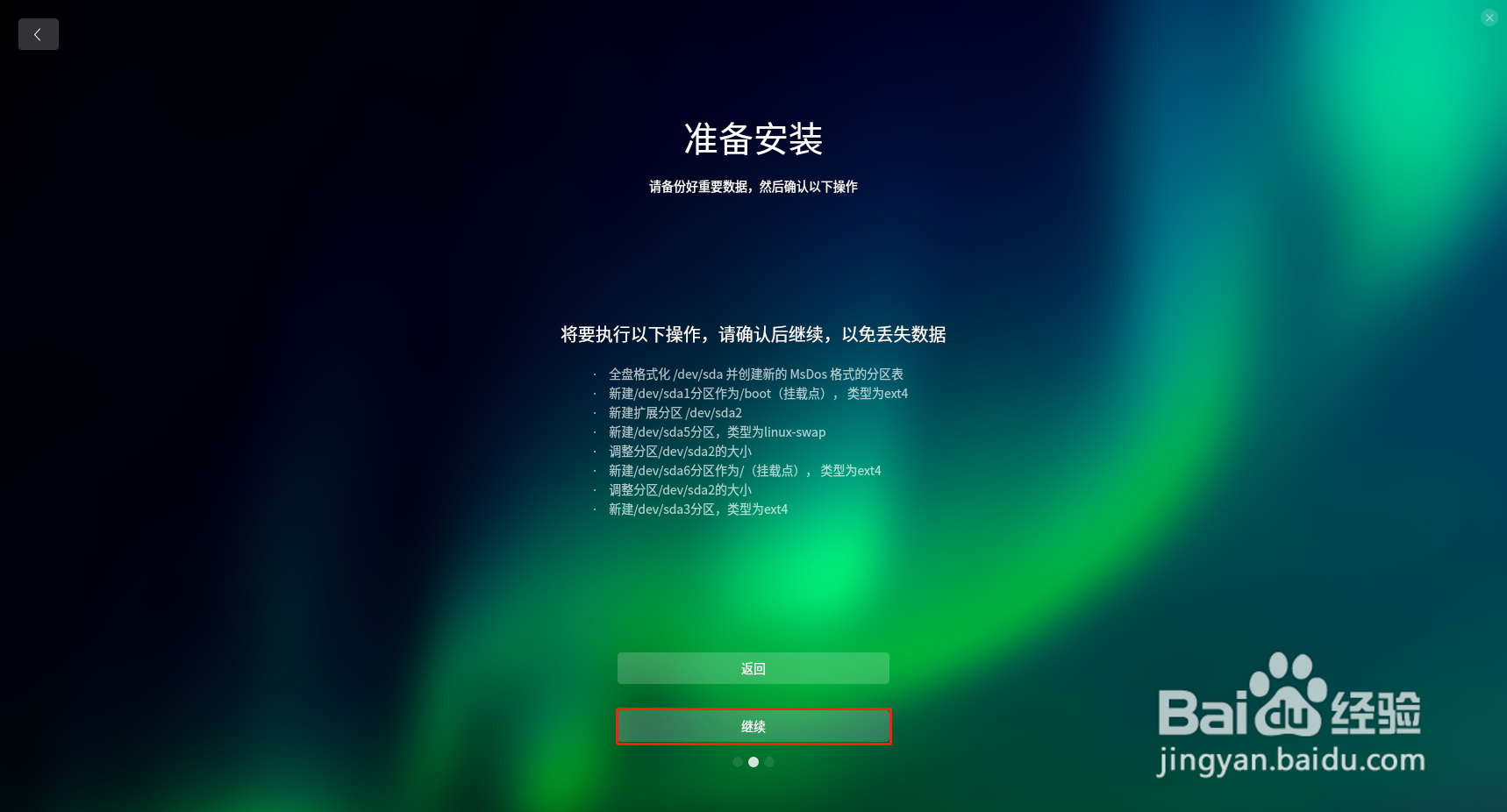
14、显示正在安装界面。等待片刻···

15、安装成功,点击【立即体验】
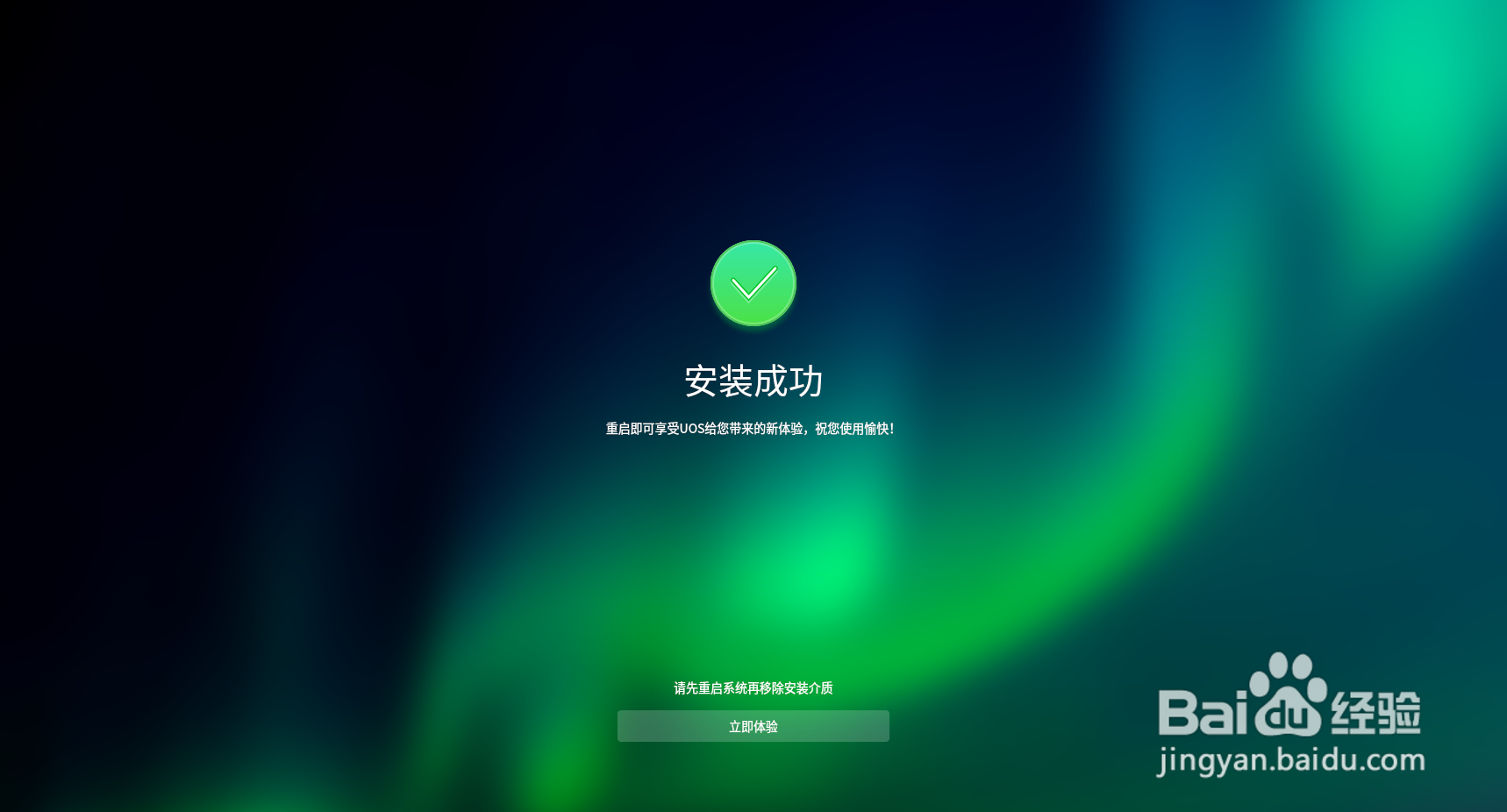
16、时区设置,可以在地图上点选,也可以点击【列表】中的时区
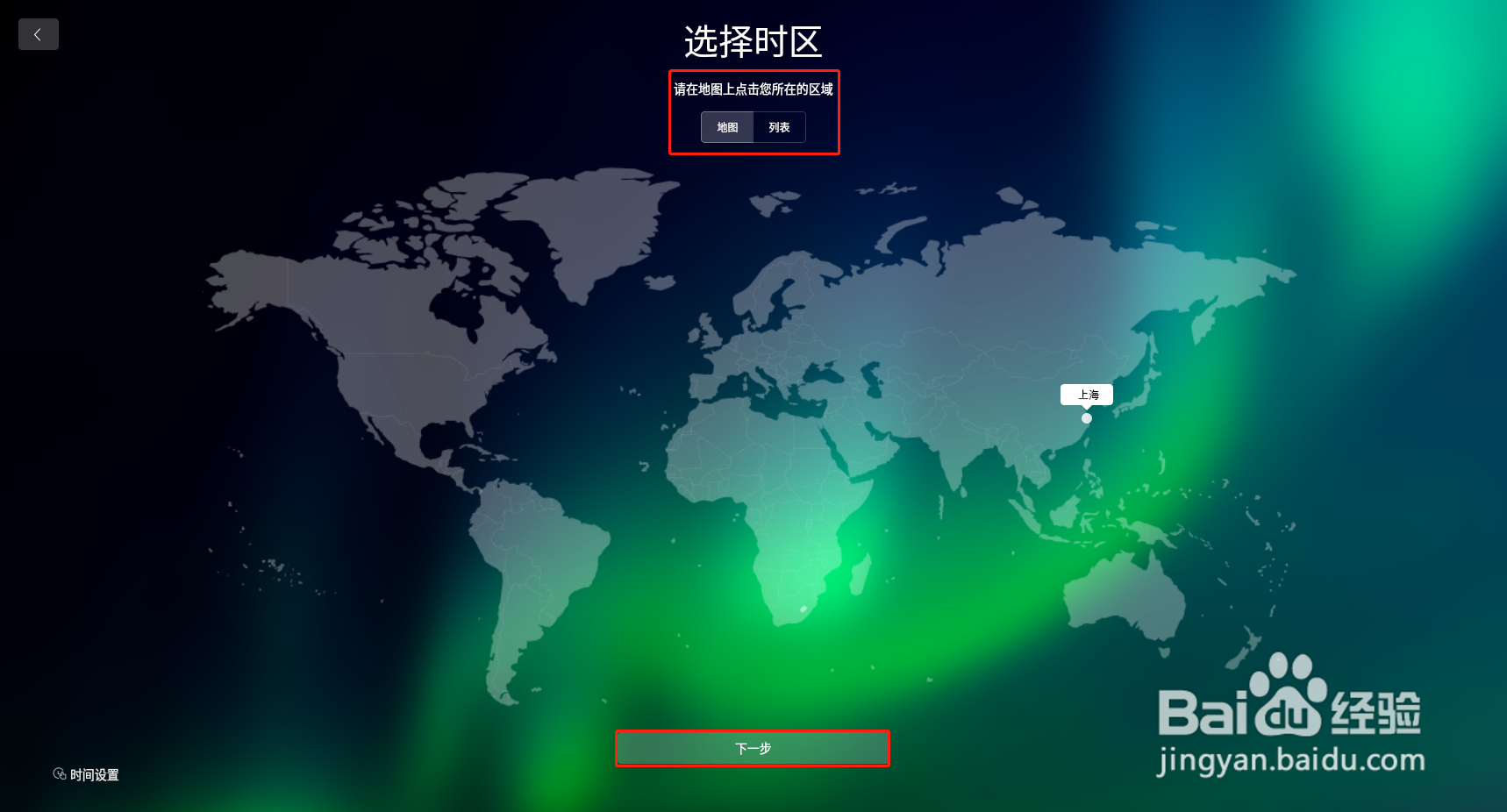
17、创建普通用户,输入用户名和密码,点击【下一步】
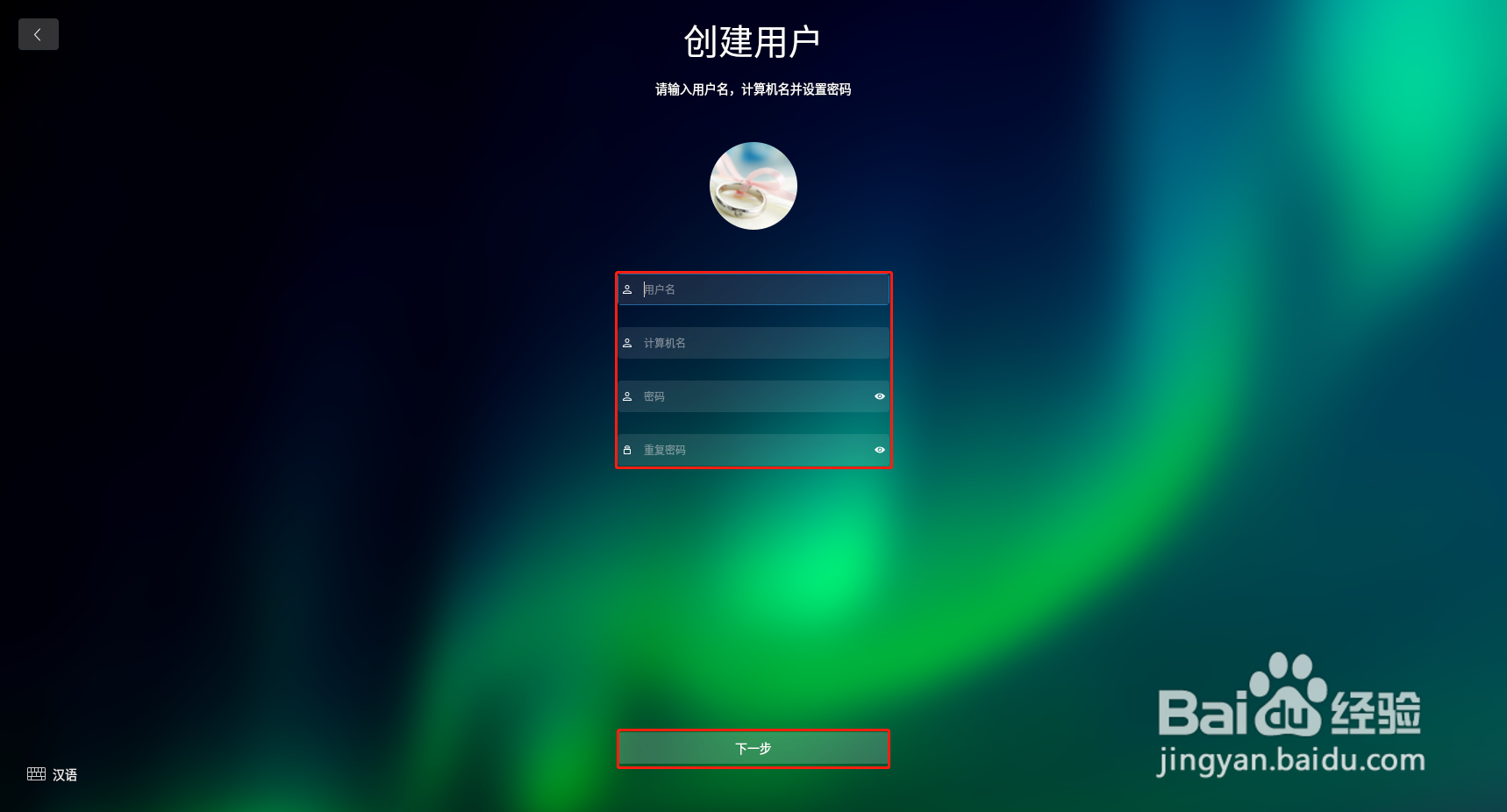
18、输入密码登陆系统
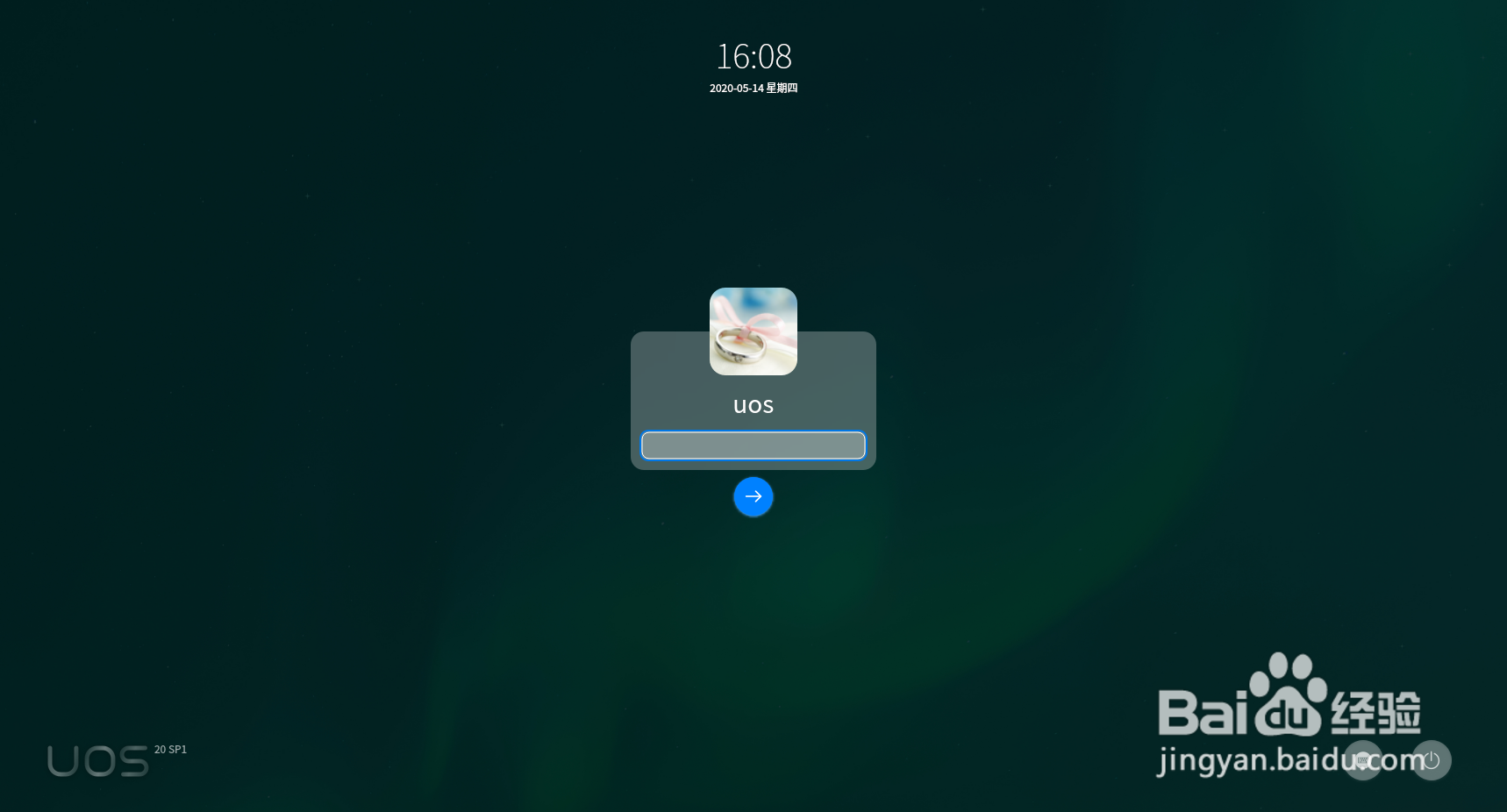
19、选择系统运行模式

20、查看系统宣传片,点击【下一步】
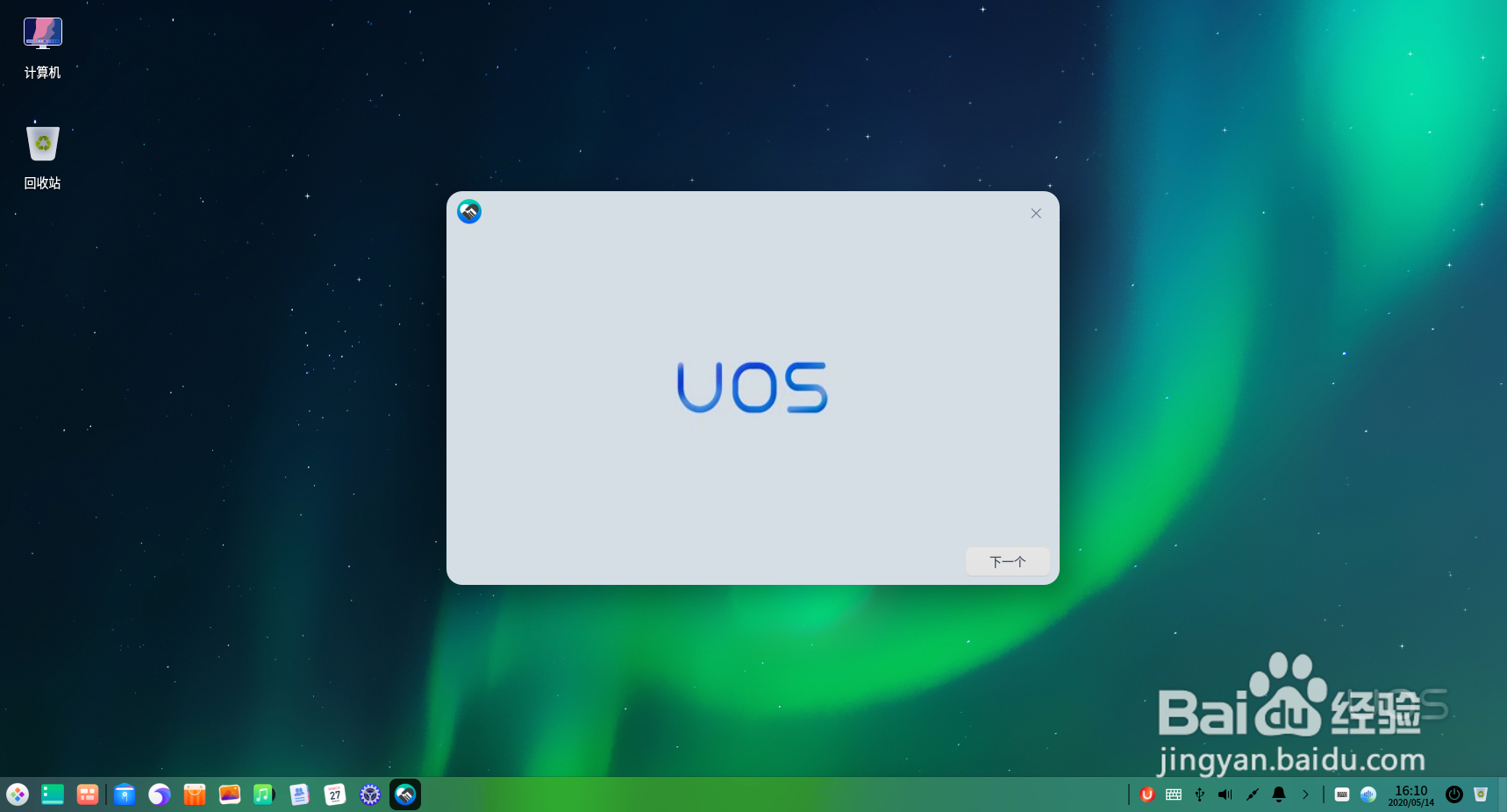
21、选择桌面样式,点击【下一步】
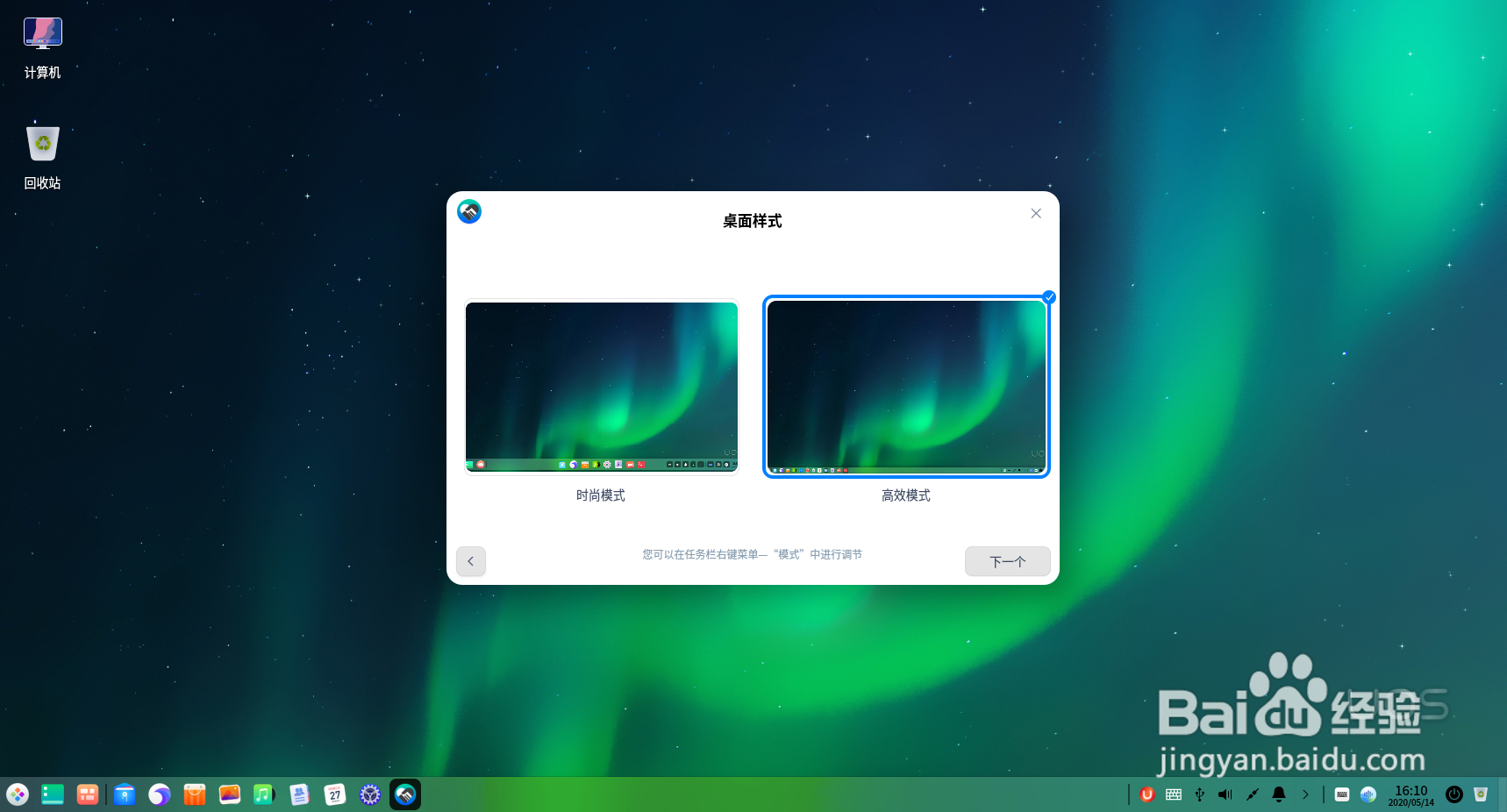
22、选择运行模式,点击【下一步】
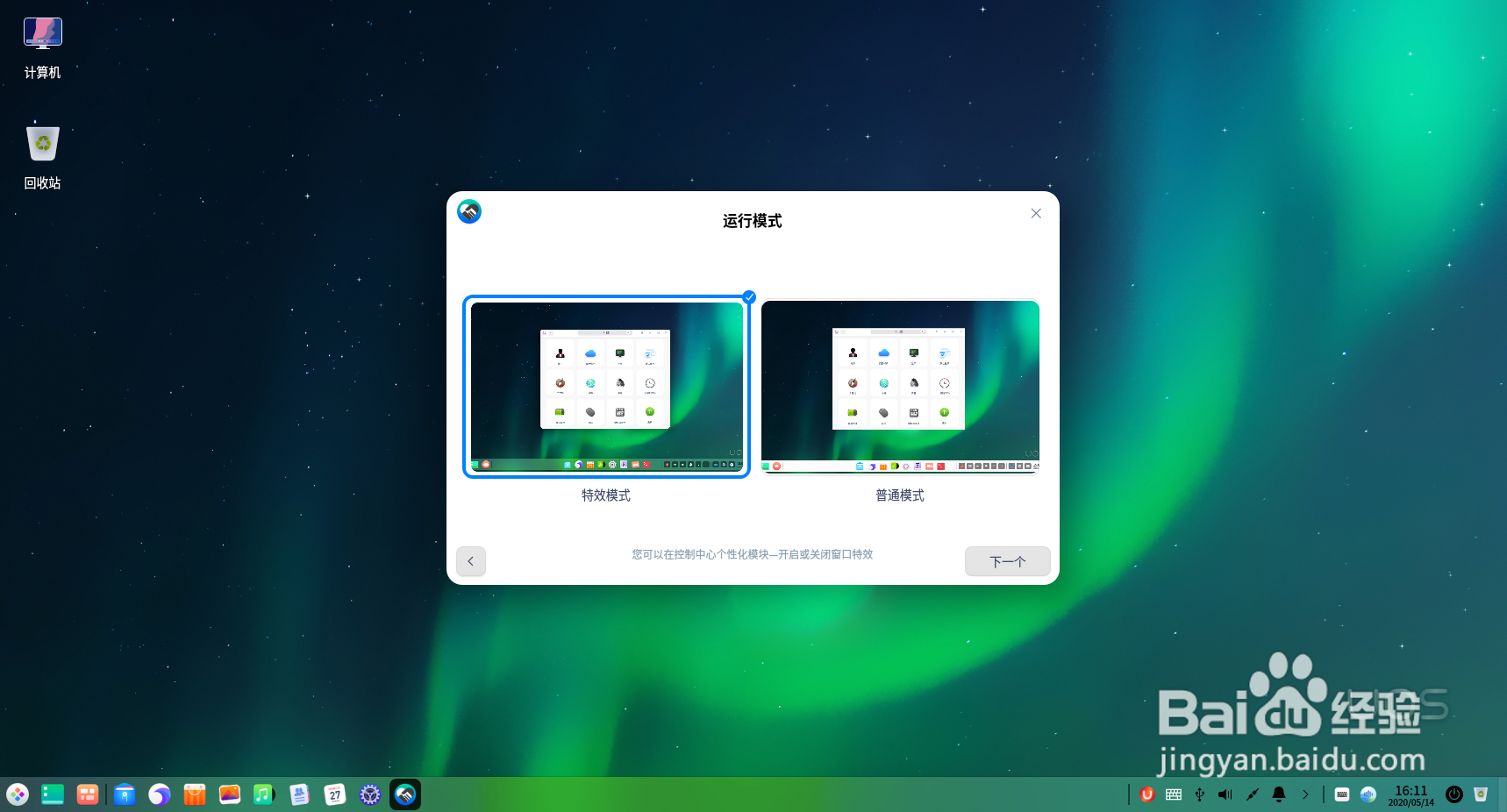
23、选择图标主题,点击【完成】
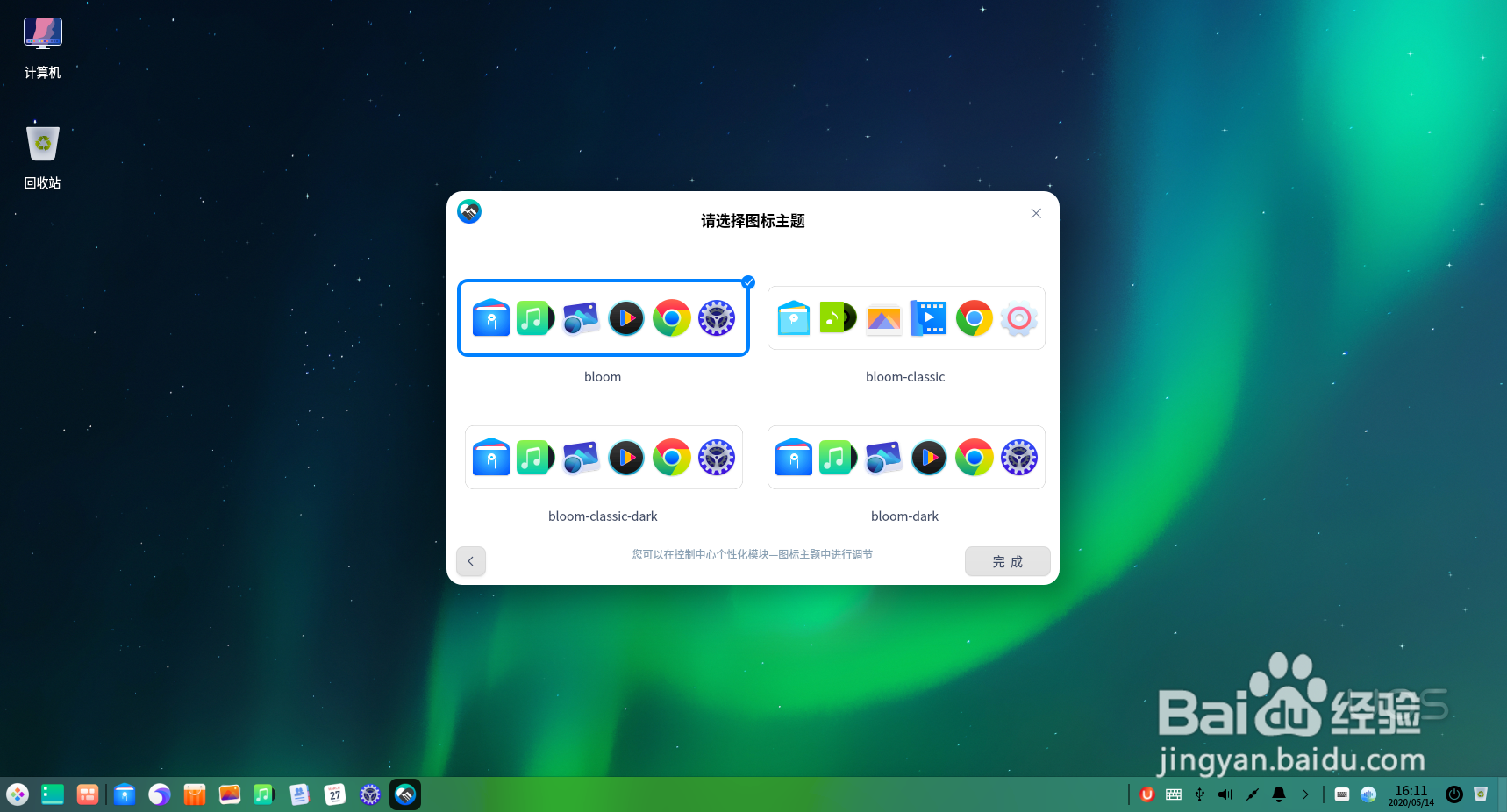
24、系统激活:https://jingyan.baidu.com/article/60ccbceb29097525cab197c6.茑霁酌绡html进入开发者模式:http://jingyan.baidu.com/article/7f766daf6045a60001e1d0b1.html